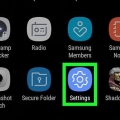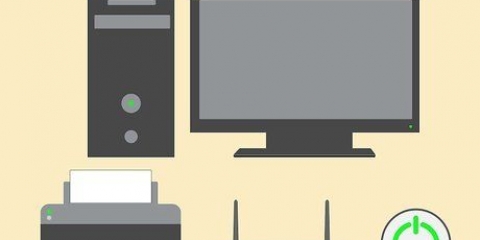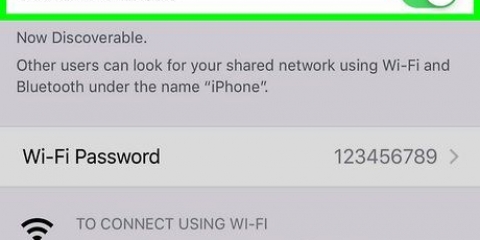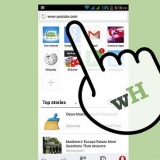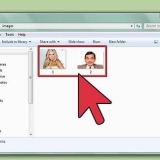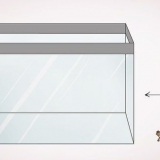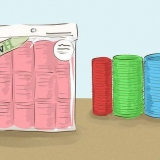Siga las instrucciones en pantalla para emparejar su dispositivo. Solo necesita emparejar su computadora con el dispositivo una vez. El dispositivo permanecerá emparejado hasta que lo desvincules.
Conexión de una pc con bluetooth
Si tiene archivos que desea transferir desde o hacia su teléfono hacia o desde su PC pero no hay un cable USB u otra conexión por cable disponible, intente con Bluetooth. Bluetooth es una forma de transferir datos de forma inalámbrica. La desventaja del Bluetooth es que tiene poco alcance, por lo que hay que estar cerca del dispositivo que se va a conectar por Bluetooth.
Pasos
Método 1 de 2: Conectar en Windows

1. Encienda el Bluetooth del dispositivo móvil. Puede encontrar el botón de encendido/apagado de Bluetooth en el menú `Configuración` del dispositivo.
- Asegúrese de que el dispositivo esté configurado como `Detectable` para que su computadora pueda encontrarlo.

2. Vaya al menú `Inicio` de la PC y haga clic en `Panel de control`. Está en el lado derecho del menú, arriba de la opción "Dispositivos e impresoras".

3. Busque la opción `Agregar dispositivo` y haga clic en ella. Esta opción se encuentra en "Hardware y sonido" y se encuentra en el lado derecho del Panel de control.

4. Buscar el otro dispositivo. Después de hacer clic en `Agregar dispositivo` aparecerá una ventana. Este es el asistente `Agregar un dispositivo`. Buscará el dispositivo Bluetooth automáticamente.
Asegúrese de que el dispositivo al que desea conectarse no esté en modo de suspensión.

5. Empareje la computadora con el dispositivo móvil. Una vez que aparezca el nombre del dispositivo en el menú, haga clic en él y haga clic en "Siguiente" en la esquina inferior derecha de la ventana para iniciar el emparejamiento Bluetooth de la PC y el dispositivo móvil.
Método 2 de 2: Conectar en Mac OS

1. Encienda el Bluetooth del dispositivo móvil. Puede encontrar el botón de encendido/apagado de Bluetooth en el menú `Configuración` del dispositivo.
- Asegúrese de que el dispositivo esté configurado como `Detectable` para que su computadora pueda encontrarlo.

2. Navegue a la configuración de Bluetooth en la barra de menú. Elija "Abrir preferencias de Bluetooth" en el menú de Bluetooth en la barra de menú y siga las instrucciones en pantalla para el tipo de dispositivo al que desea conectarse.
Si el menú de estado de Bluetooth no está en su barra de menú, elija el menú Apple> Preferencias del sistema, haga clic en Bluetooth, luego seleccione `Mostrar estado de Bluetooth en la barra de menú`.

3. Empareje la computadora con el dispositivo móvil. Desplácese por la lista de dispositivos disponibles y seleccione el que desea emparejar.
Artículos sobre el tema. "Conexión de una pc con bluetooth"
Оцените, пожалуйста статью
Similar
Popular